 freenas官方版是一款高效专业的nas操作管理软件。freenas官方版功能强大,便捷好用,具备了多样化的功能,能够帮助用户进行文件的操作和管理,将用户的个人电脑打造成为完善的nas服务器,支持丰富的共享协议,让nas管理更加轻松方便。
freenas官方版是一款高效专业的nas操作管理软件。freenas官方版功能强大,便捷好用,具备了多样化的功能,能够帮助用户进行文件的操作和管理,将用户的个人电脑打造成为完善的nas服务器,支持丰富的共享协议,让nas管理更加轻松方便。
相关软件 | 软件说明 | 下载地址 |
|---|---|---|
Ueditor | 官方版 | 查看 |
xmake | 最新版 | 查看 |
BowPad | 官方版 | 查看 |
PHPnow | 免费版 | 查看 |
phpMyFAQ | 官方版 | 查看 |
软件功能
1、支持 CIFS,AFP,NFS,iSCSI,SSH,rsync,WebDAV,以及 FTP/TFTP 等文件共享和传输协议;
2、支持 Active Directory 和 LDAP 用于用户认证以及手动的用户和用户组创建;
3、支持 UFS2 卷创建和导入,包括 gmirror,gstripe 和 graid3(注意,FreeNAS 9.3 版本不再支持 UFS)
4、freenas官方版支持创建和导入 ZFS 存储池,以及许多 UFS2
不支持的功能如:存储限额,快照,数据压缩,重复数据删除,磁盘替换等;
5、支持通过第三方插件扩展功能;(BT下载transmission、云网盘owncloud、同步备份btsync、媒体中心plexmediaserver等)
6、双启动分区,升级过程将系统更新到非活动分区,可以从失败的更新中恢复;(注意,FreeNAS 9.3
版本为多启动分区,可以在多个系统版本之间回滚切换)
7、支持电子邮件系统通知;
8、基于 Django 开发的管理界面,通过浏览器管理;
9、支持安全的磁盘替换,自动 ZFS 快照,ZFS 垃圾清理,计划任务等均可在图形化界面中操作;
10、多语言支持(简体中文、繁体中文等20多种语言)
11、在图形化界面管理 SMART 监视器,UPS等;
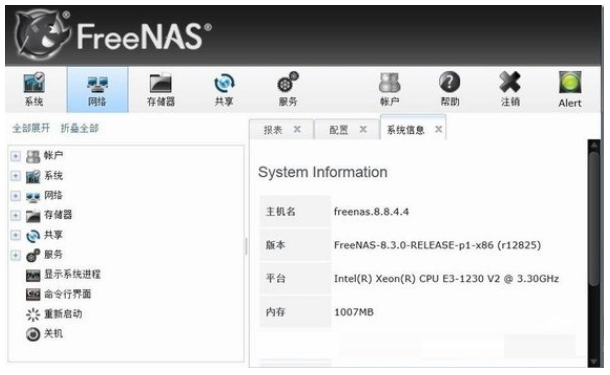
软件特色
freenas官方版是第一和唯一的开源项目提供的ZFS卷加密!在创建卷全卷加密选项可用,提供行业标准aes-xts加密可以硬件加速(当处理器AES-NI能力)。
加密卷只能在该卷主密钥占有FreeNAS系统读取。用户可以选择创建一个密码为其丢失或者被盗的系统增加额外的保护。
加密允许在退休和回收硬盘驱动器的信心,因为驱动器不再需要擦拭,只要主密钥被抹杀。
FreeNAS®支持NAS设备的核心功能开箱。然而,许多用户喜欢用第三方软件来增强他们的NAS设备,用于流媒体、替代协议或Web应用程序。
为了确保您的NAS可以做你想要的一切,FreeNAS提供了一个基于FreeBSD监狱体系的第三方插件系统和从PC-BSD
PBI体系。插件系统将第三方软件与核心操作系统隔离开来,但允许插件从主Web用户界面访问用户指定的目录和配置。
由于ZFS,整个文件系统的快照可以随时保存。只要快照存在,管理员就可以访问快照时的文件。
快照可以一次性基础或预定从Web界面的cron作业。在任何时候,整个文件系统都可以回滚到最新的快照。可以克隆和访问旧快照,以便从该版本的文件系统中恢复数据。从Web界面,用户可以看到一个特定快照占用了多少空间,并根据需要删除、克隆或回滚到单个快照。
功能说明
1、支持 CIFS,AFP,NFS,iSCSI,SSH,rsync,WebDAV,以及 FTP/TFTP 等文件共享和传输协议
2、支持 Active Directory 和 LDAP 用于用户认证以及手动的用户和用户组创建
3、支持 UFS2 卷创建和导入,包括 gmirror,gstripe 和 graid3(注意,FreeNAS 9.3 版本不再支持 UFS)
4、支持创建和导入 ZFS 存储池,以及许多 UFS2 不支持的功能如:存储限额,快照,数据压缩,重复数据删除,磁盘替换等
5、支持通过第三方插件扩展功能;(BT下载transmission、云网盘owncloud、同步备份btsync、媒体中心plexmediaserver等)
6、双启动分区,升级过程将系统更新到非活动分区,可以从失败的更新中恢复;(注意,FreeNAS 9.3
版本为多启动分区,可以在多个系统版本之间回滚切换)
7、支持电子邮件系统通知
8、基于 Django 开发的管理界面,通过浏览器管理
安装教程
下载FreeNAS然后进行打开,这里选择第二种安装模式:
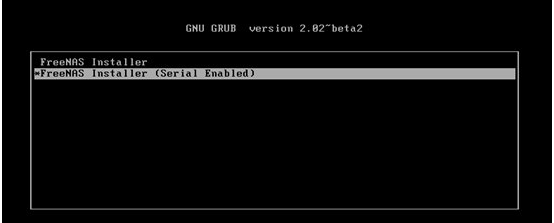
进入到下一个操作界面,这时候我们选择第一个选项:
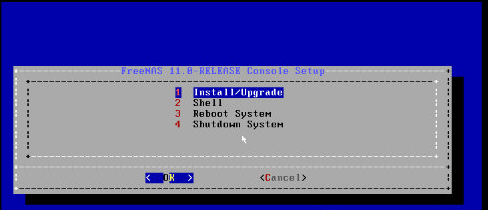
这时候会弹出一个选择对话框,在对话框中我们选择“Yes”进入到下一步操作之中:

接下来我们就需要选择将系统安装到哪一块盘之上,这里小编选择第一个20G的盘:
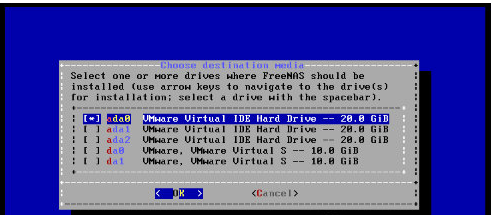
选择完毕之后就需要为Root创建密码了,密码可要根据实际情况进行输入:
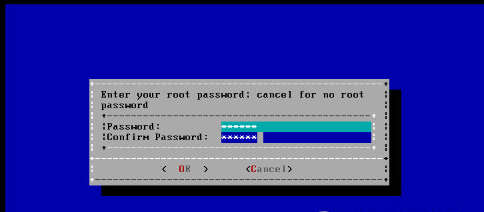
之后我们就需要选择通过BIOS 模式:
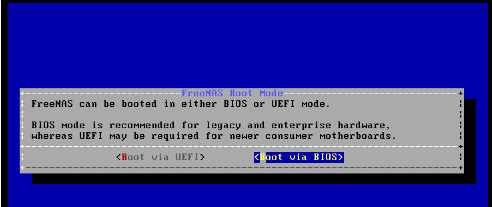
下面系统就进行安装了(速度还是很快的)
安装成功后,点击OK
然后回到最初的界面,选择“Reboot System”选项,不要选择第一个哦:
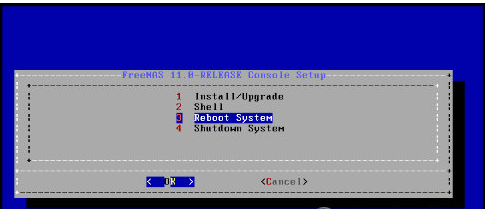
之后开机它就会为我们安装一些东西,我们只需要静静等待即可:
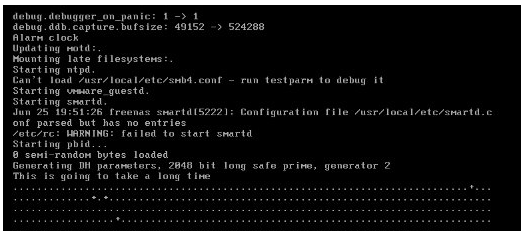
启动完成了的话就会出现以下这种界面,如果不一样的话,那表示安装过程中出现了错误:
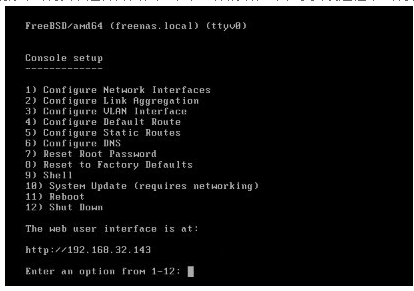
我们可以通过网站访问 http://192.168.32.143,在上面进行一些配置。
打开网站界面如下图:

输入 之前设置的root密码即可登录。
进入后可以看到:
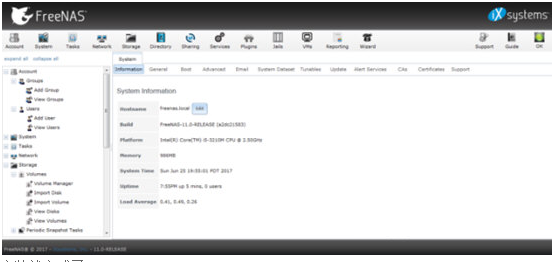
至此安装就完成了。
使用说明
设置中文方法
1、首先我们打开FreeNAS客户端,在客户端主界面点击选择“Setting”;
2、进入到设置界面,我们找到“Language”一栏,在下拉列表中点击选择“Simplified Chinese”;
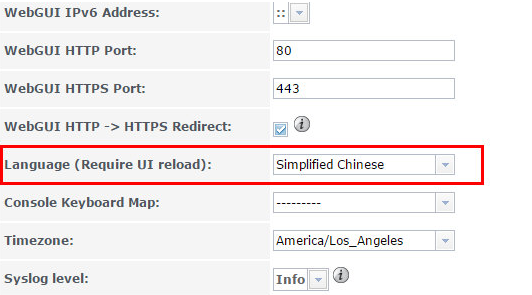
3、点击“Save”按钮之后进行软件的重启,之后就可以获得中文显示界面了。
常见问题
FreeNAS是什么?
FreeNAS是一个自由和开放源码的网络附加存储(NAS)的软件应用。这意味着你可以使用FreeNAS共享数据在基于文件共享协议,包括Windows用户CIFS,NFS为unix操作系统,Mac
OS
X用户,法新社。FreeNAS使用ZFS文件系统存储、管理和保护数据。ZFS提供了先进的功能,如快照保存文件的旧版本,增量的远程备份来保证你的数据安全的另一个设备没有大文件的传输,智能压缩,减少文件的大小,快速有效,它实际上有助于转移发生得更快。
我为什么要使用FreeNAS吗?
使用NAS的好处是,所有重要文件都可以存储在一个中央位置,允许您同时从多个设备访问它们,同时将备份和冗余资源放在一个地方。FreeNAS可以安装其他用途的程序,如BitTorrent客户端,流媒体服务器,和云备份服务,所以它可以完成很多角色以及家庭服务器。
可以被用来作为一个媒体服务器freeNAS?
当然可以!FreeNAS包括各种各样的第三方软件插件的支持,包括复杂的媒体服务器。Plex的媒体服务器允许FreeNAS流电视节目、电影、音乐和各种各样的设备。如果你关心系统的要求,从ixsystems
freeNAS的迷你存储设备有足够的电力来支持1080P高清视频,还是运行正常FreeNAS操作。
更新日志
基于 FreeBSD 10.2 的底层 OS
全新可插拔和可扩展的 'middleware' 服务器
结构化命令行解析器
为新中间件两个不同的 GUI 前端
